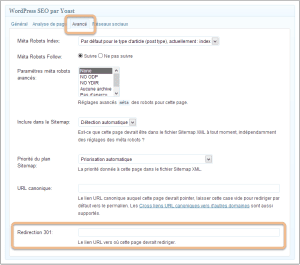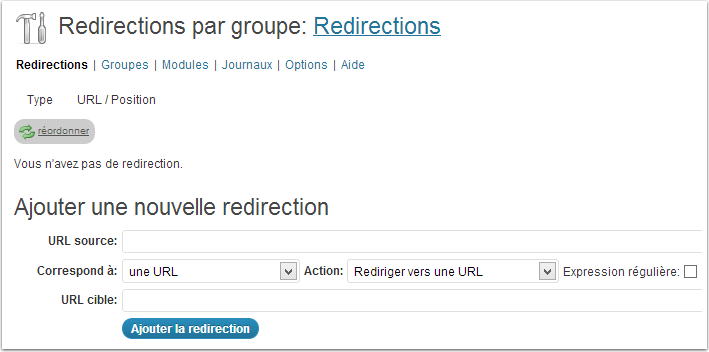
Test du plugin WordPress Redirection : comment faire une redirection 301 facilement
Que votre site soit tout nouveau ou qu’il ait déjà un certain vécu, vous serez rapidement confronté à la question de savoir comment faire une redirection 301. Le plugin WordPress Redirection répond justement à ce besoin.
Les types de redirection : 301, 302…
Une redirection de type 301 est une redirection permanente, par opposition à celle de type 302 qui est qualifiée de provisoire. Elle permet d’indiquer aux moteurs de recherche (Google, Bing, …) qu’un contenu (article, page, …) a été déplacé, un peu comme lorsque vous déménagez définitivement et que vous mettez en place un suivi de courrier via La Poste. Pour bien comprendre s’il convient de rediriger votre contenu en 301 ou 302, l’analogie du permanent / temporaire d’un point de vue postal est intéressante.
Pour en savoir plus, vous pouvez consulter un bon tutoriel sur les types de redirection ou un détail plus subtil des différences entre le type 301, 302, 307, … qui sont présents dans le plugin qui nous intéresse aujourd’hui.
Faire une redirection automatique est important
Rediriger vos pages automatiquement vers leurs nouvelle adresse est important pour deux raisons :
- Pour les visiteurs de votre site, car cela permet de leur éviter de se retrouver confronté à une erreur 404, véritable cul-de-sac qui entraîne un fort taux d’abandon,
- D’un point de vue SEO / référencement naturel, car un trop grand nombre d’erreurs 404 va pénaliser votre classement sur Google.
Rappelons ici que, d’une manière générale, Google prend de plus en plus en compte l’expérience-utilisateur dans son algorithme de classement.
A savoir :
Lorsque vous choisissez de créer une redirection 301, la nouvelle page ne bénéficiera pas d’une transmission de 100% du Page Rank Google – cela a été confirmé par Matt Cutts. Mais sachez que cette perte est minime.
En cas de doute sur une question sensible, il faut se diriger vers un consultant SEO.
Le plugin WordPress Redirection permet de créer une redirection WordPress très simplement
Une fois que vous avez installé l’extension, un menu se présente.
Le plugin est présent dans votre navigation WordPress au sein de « Outils » et non de « Réglages ».
Si vous souhaitez indiquer une nouvelle url pour votre page ou article, il suffit alors de laisser les réglages par défaut. L’url source est l’ancienne, l’url est cible la nouvelle. Dans l’immense majorité des cas, vous vous en tiendrez là. Les autres choix proposés répondent à des besoins plus ponctuels. Par exemple, si vous effectuez une modification de structure d’url (imaginons que dans votre hiérarchie vous avez remplacé /members/* par son équivalent français /membres/*), il vous faudra cocher la case « expression régulière » pour que cela fonctionne.
Rien de compliqué, même si tout n’est pas très clair pour le débutant pour ce qui est des termes employés et de la traduction française. Dans le doute, testez, vérifiez, corrigez.
Dans tous les cas, si vous voulez faire une redirection WordPress, testez immédiatement le résultat dès que vous l’avez mis en place.
Mon avis sur le plugin WordPress Redirection
Si je l’ai classé parmi ma toute nouvelle liste des plugins WordPress indispensables, ce n’est pas pour rien 😉
Il fait ce qu’on lui demande et il le fait bien. Le support est très correctement assuré avec des mises à jour régulières et rapides. Je n’ai pour le moment pas souvenir d’avoir constaté le moindre conflit avec une autre extension. Côté fonctionnalités, il répond à la plupart des besoins… et même plus. Parmi les fonctionnalités clairement utiles, il est possible de conserver en mémoire les anciennes url qui ont été appelées et la date à laquelle cela s’est produit pour la dernière fois. Ceci est activé par défaut.
Il est aussi possible de mettre en place une surveillance automatique des changements d’url.
Bref, un plugin WordPress redirection de grande qualité, fiable et qui existe depuis longtemps. Un must, comme dit la formule !
Notons tout de même pour finir que l’extension WordPress SEO de Yoast donne la possibilité d’effectuer une redirection 301 directement sur la page concernée. Il suffit de vous rendre dans l’onglet « avancé » puis de renseigner le nouvelle adresse en face du choix « Redirection 301 » :
Si vous l’utilisez, vous n’avez peut-être pas besoin d’installer le plugin WordPress Redirection.